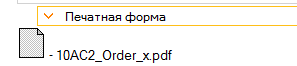Утративший силу
Заявка будет создана в статусе согласно ТЗ («Исполнена» или «На исполнении»). Заявка «На исполнении» будет переведена в статус «Исполнена» при отправке договора на согласование.
Для того чтобы просмотреть список заявок по документу нужно выбрать «Заявки...-> Созданные заявки (УК)». На рисунке 38 представлен пример отчета по созданным заявкам.
При нажатии на ссылку  можно открыть документ заявки. В заявке находится ссылка на исходный документ (рисунок 39).
можно открыть документ заявки. В заявке находится ссылка на исходный документ (рисунок 39).
Будет выдан диалог выбора организации (для договоров), или организация-заказчик будет подставлена автоматически (для БД «ПУД»), осуществлен поиск договоров в карточках соответствий (услуга, заказчик) → договор.
1. Для подключения функционала частичного исполнения услуги необходимо в карточке услуги на вкладке «Настройка бизнес-процесса» установить галку «услуга может оказываться по частям», после этого в любых заявках по данной услуге становится доступен функционал на вкладке «Факт исполнения» (если не доступен сразу, требуется снова зайти в Lotus)
2. Если флаг частичного выполнения установлен, в этом случае в статусах «На исполнении», «Исполнена частично» контролерам, исполнителям доступны кнопки «Добавить факт частичного исполнения», «Отменить последнюю операцию».
Дата исполнения | Ответственный | Количество | Согласование | Выгрузка в 1С |
15.09.2010 (еще не согласована) | исполнитель / контролер, отметивший факт выполнения | 2 | (пустая строка, " ") - на согласовании у руководителя флаг установлен, но руководитель еще не согласовал частичное выполнение заявки | нет документ еще не выгружался в 1С |
15.09.2010 (согласование не требуется) | не требуется в настройках услуги не стоит флаг "результат согласовывается с заказчиком" | 20.09.2010 (дата выгрузки) | ||
15.09.2010/18.09.2010 15 сент - исполнена 18 сент - выполнение согласовано | отклонена / или / согласована |
4. При добавлении отметки о выполнении проверяется общее количество по заявке и если оно не равно «по факту выполнения», ввод кол-ва услуг должен быть ограничен [общее количество по услуге] - [общее количество по всем строкам факта выполнения].
Если введенное количество равно остатку, перед добавлением строки появляется сообщение: «Перевести услугу в исполненные?». В этом случае изменяется статус услуги на «Исполнена» или «Исполнена. На согласовании руководителя заказчика», отправляются стандартные уведомления
Примечание: количество услуг считается среди согласованных услуг и тех, которые еще на согласовании.
5. Для уведомления руководителя заказчика о необходимости согласовать факт частичного исполнения услуги предусмотрено действие в обработке «Отправить на согласование частичного исполнения заказчику».
6. Выгрузка в 1С частично-исполненных заявок осуществляется по строкам, в колонке «выгрузка в 1С» ставится дата, когда реально был выгружен в 1С документ.
1. Реализованы уведомления заказчикам о заявках в статусе «Черновик. На доработке». По утрам автору заявки приходит письмо со списком заявок в указанном статусе.
Принцип работы: Администратор в адресной книге сервера может установить пересылку почты. Если такая пересылка установлена правильно, человеку, который указан заместителем, доступны все те же действия, что и исходному пользователю (отдельно не отображается, в обработке доступны действия замещающего).
Для определенных типов заявок есть возможность печати заявки в формате .PDF и открытия хранилища файлов ЭЦП для подписания.
По кнопкам «Печать PDF → заявки» (рисунок 42) файл непосредственно выгружается в заявку (рисунок 43).
После двойного клика мыши по документу файл открывается в программе Adobe Acrobat Reader (Foxit reader). На рисунке 44 представлен пример выгруженного файла.
По кнопке «Открыть хранилище ЭЦП»
открывается форма ЭЦП, на которой можно осуществить подпись документа (рисунок 45).
|
|
|
| 256 × 27 пикс. Открыть в новом окне | |
При выгрузке заявок Лотус для определенных видов услуг в настройках карточек услуг имеется поле для выбора физического лица в поле «Инициатор» (рисунок 46).
По выгруженным заявкам в «1С Бухгалтерия» заполняется данное поле в регистре «Исполнение заявок Лотус» (см. раздел Справочник «Заявки Лотус»).